ホームページ >システムチュートリアル >Windowsシリーズ >win10 education はパスワード保護なしで共有を終了します
win10 education はパスワード保護なしで共有を終了します
- WBOY転載
- 2024-02-16 10:40:07604ブラウズ
php のエディターは、win10 教育版の共有のパスワードなしの保護をオフにする方法を説明します。 Win10 Education Edition では、デフォルトでパスワード保護なしで共有できます。つまり、他のデバイスがパスワードなしで共有ファイルに直接アクセスできます。ただし、ネットワーク セキュリティを向上させるために、この機能をオフにする必要がある場合があります。この記事では、ファイルとデータの安全性を高めるために、共有のパスワードなしの保護をオフにする方法を詳しく紹介します。
Win10 Education でパスワード保護なしの共有がオフになる:
1. タスクバーの右側で、ネットワーク アイコンを右クリックします。
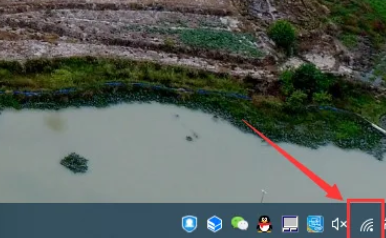
2. メニューから「ネットワークとインターネットの設定を開く」を選択します。
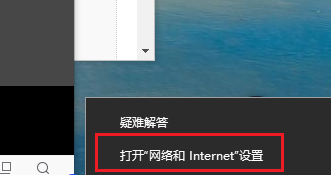
3. [設定] ウィンドウの右側にある [ネットワークと共有センター] をクリックします。
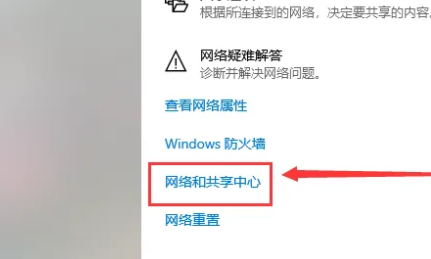
4. [ネットワークと共有センター] インターフェイスで、[詳細な共有設定の変更] をクリックします。
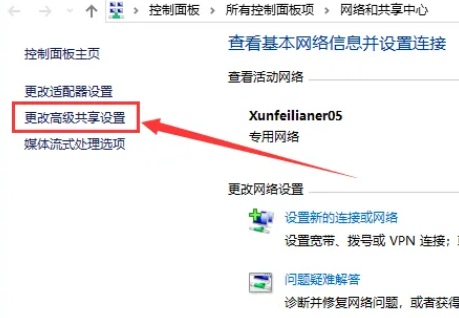
5. [詳細な共有設定] インターフェイスで、[すべてのネットワーク] の行の任意の場所を選択します。
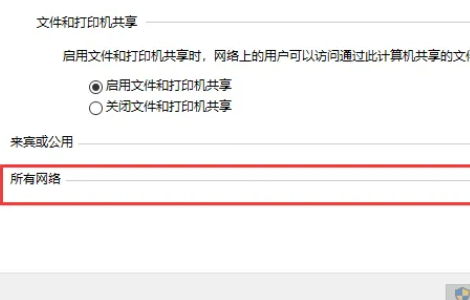
6. [パスワードで保護された共有] オプションで [パスワード保護なしで共有] を選択し、対応するドットをオンにします。
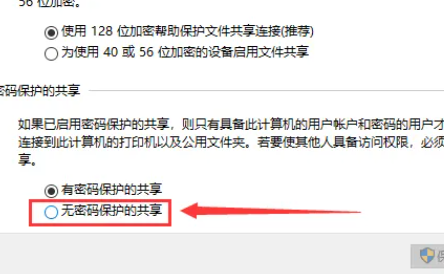
7. 設定が完了したら「変更を保存」をクリックして設定は完了です。
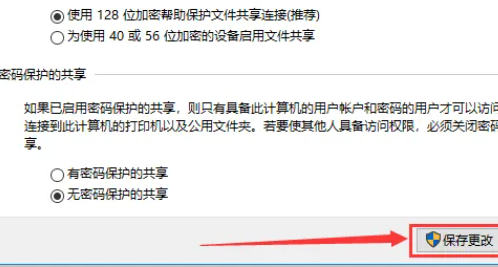
以上がwin10 education はパスワード保護なしで共有を終了しますの詳細内容です。詳細については、PHP 中国語 Web サイトの他の関連記事を参照してください。
声明:
この記事はsomode.comで複製されています。侵害がある場合は、admin@php.cn までご連絡ください。

